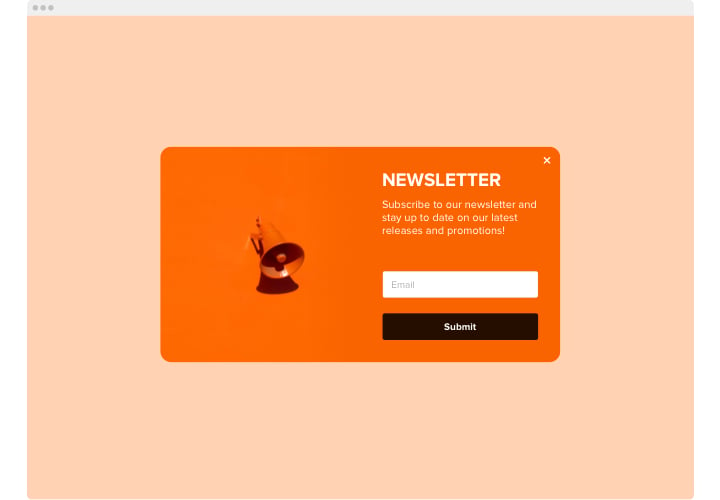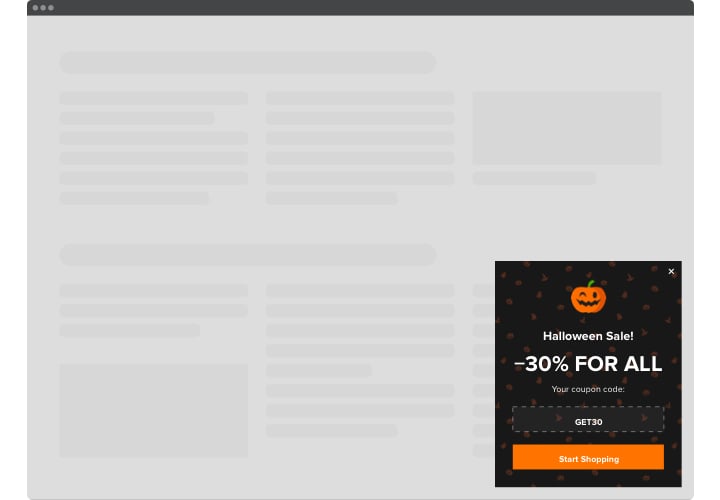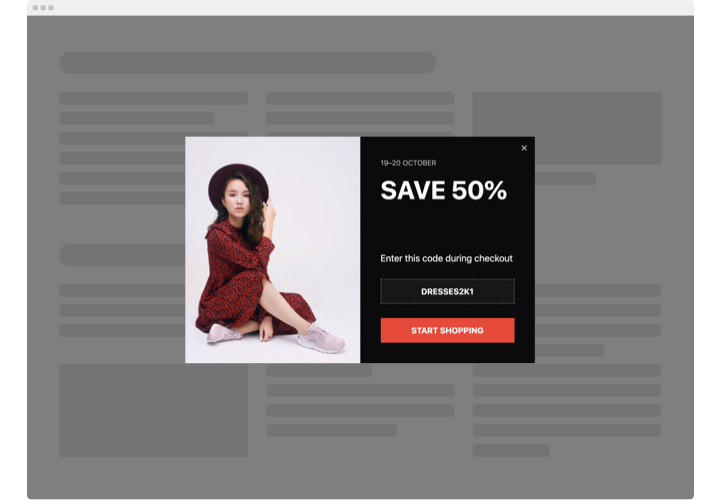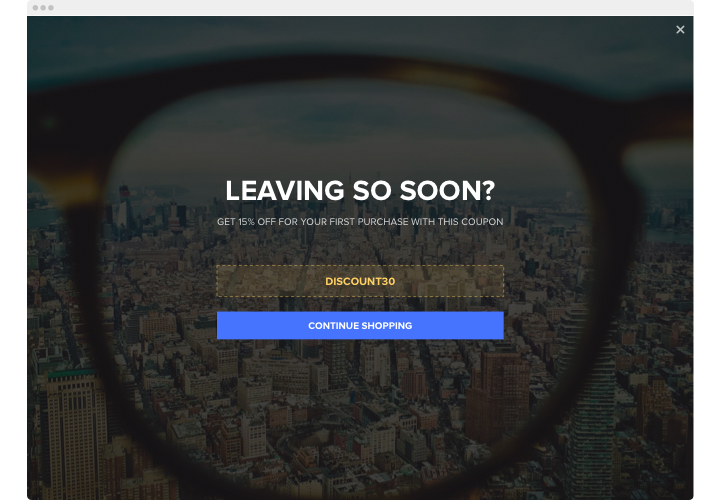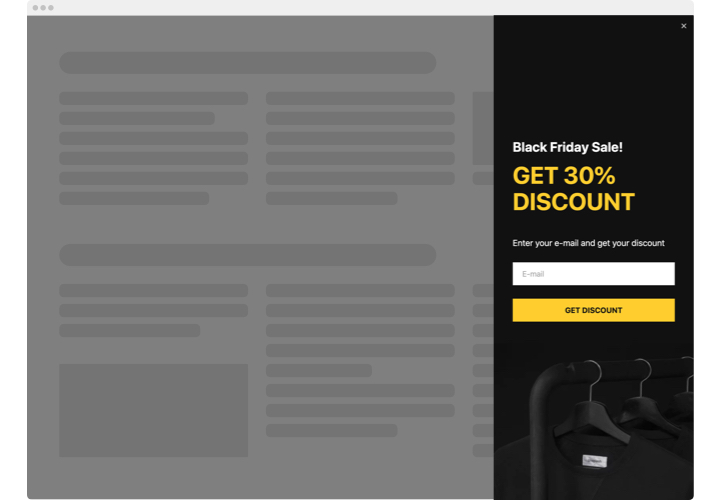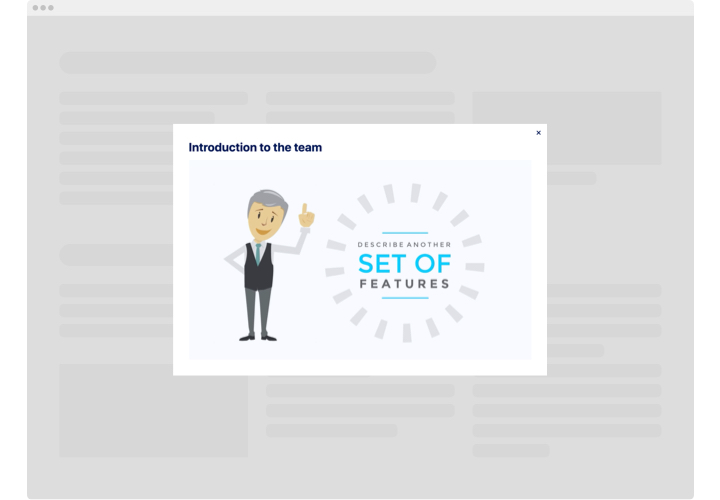Jimdo Popup-Widget
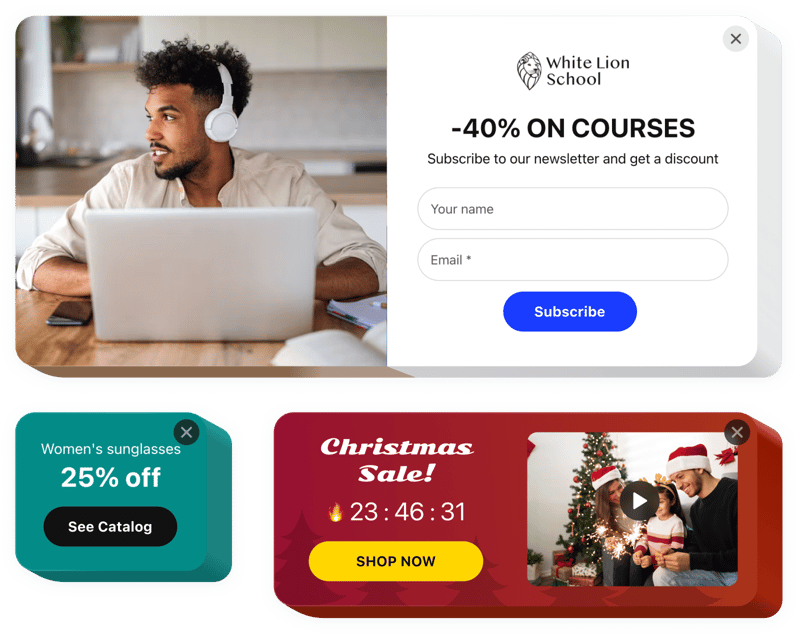
Erstellen Sie Ihr Popup-Widget
Screenshots
Beschreibung
Mit Hilfe des Elfsight-Popup-Tools hat jeder die Möglichkeit, benutzerdefinierte Popups verschiedener Art zu erstellen zeige sie auf der Jimdo-Webseite an. Konfigurieren Sie ein authentisches Popup mit verschiedenen Arten von enthaltenen Elementen. Ändern Sie den Stil und die Anordnung; Wählen Sie den Öffnungsauslöser und finden Sie die richtige Frequenz, um seine Wirksamkeit zu maximieren. Pop-Ups ermöglichen es Besuchern, E-Mails zu abonnieren, Ihre Produkte zu erkunden, Rabattgutscheine zu verwenden, sich über Ihre Verkäufe und Sonderangebote zu informieren, über neue Anlässe auf Ihrer Jimdo-Website auf dem Laufenden zu bleiben und vieles mehr.
Probieren Sie Popup aus, um Ihre E-Commerce-Ziele schneller zu erreichen!
Hauptfunktionen des Popup-Widgets
- 12 verschiedene Elementblöcke zum Konfigurieren eines Popups;
- Unbegrenzt viele Elemente hinzufügen, klonen, neu anordnen und löschen;
- Fünf Popup-Layouts für verschiedene Aufgaben;
- Schaltflächen hinzufügen, um Benutzer umzuleiten;
- Promo-Codes anzeigen;
- HTML- und iFrame-Elemente einfügen;
- Rechteckige oder abgerundete Popup-Form;
- Laden Sie ein Bild für den Popup-Hintergrund hoch oder wählen Sie es aus;
- Popup in alle einbetten oder Begrenzte Seiten;
- Schaltfläche zum Schließen des Popups hinzufügen oder entfernen und Farbe auswählen;
- Das Popup kann nach einer bestimmten Zeit auf der Seite oder nach einem bestimmten Scroll-Prozentsatz ausgelöst werden;
- Popup mit Absicht verlassen öffnet sich, wenn ein Besucher den Tab verlässt;
- Willkommens-Popup wird direkt nach dem Laden der Seite angezeigt;
- Vier Varianten der Popup-Periodizität: wöchentlich, jedes Mal, wenn der Auslöser funktioniert, täglich oder einmal;
- Wählen Sie den Gerätetyp aus, auf dem das Popup angezeigt wird: Tablet, Desktop, Mobilgerät oder alle.
Sie Sie können die volle Funktionalität des Widgets in der Demo unten ausprobieren
Wie bette ich ein Popup auf meiner Jimdo-Webseite ein?
Befolgen Sie einfach die unten beschriebenen Schritte, um mit der Verwendung des Widgets zu beginnen.
- Führen Sie unseren kostenlosen Editor aus und beginnen Sie mit der Erstellung Ihres benutzerdefinierten Widgets.
Wählen Sie das ausgewählte Design und die Optionen des Widgets aus und übernehmen Sie die Änderungen. - Erhalten Sie den einzigartigen Code, der im speziellen Formular auf Elfsight Apps angezeigt wird.
Wenn die Einrichtung Ihres Widgets abgeschlossen ist, kopieren Sie den einzelnen Code in das angezeigte Feld und speichern Sie ihn zur späteren Verwendung. - Initiieren Sie die Anwendung des Widgets auf Ihrer Jimdo-Website.
Geben Sie den Code ein, den Sie kürzlich in Ihre Website kopiert haben, und wenden Sie die Verbesserungen an. - Die Installation ist vollständig abgeschlossen.
Gehen Sie zu Ihrer Jimdo-Seite, um zu sehen, wie das Widget funktioniert.
Im Falle von Fragen oder Konflikten mit Schwierigkeiten, Zögern Sie nicht, unser Kundendienstteam zu kontaktieren. Sie möchten Ihnen gerne bei allen Fragen zur Jimdo-Installation helfen.
Wie kann ich ein Popup zu meiner Jimdo-Website hinzufügen?
Um ein Popup zu deiner Jimdo-Website hinzuzufügen, verwende den Elfsight-Editor, um dein Widget zu erstellen. Es sind keine Programmierkenntnisse erforderlich, da der Popup-Ersteller eine benutzerfreundliche Oberfläche hat, sodass jeder die Benachrichtigung gestalten und anpassen kann. Kopiere einfach den generierten HTML-Einbettungscode und füge ihn in dein Jimdo-CMS ein.
Ist der Popup-Ersteller kostenlos?
Ja, der Popup-Ersteller für Jimdo ist kostenlos verfügbar, sodass auch Nutzer mit begrenzten Ressourcen diese nützliche Funktion nutzen können. Es gibt auch kostenpflichtige Pläne, die Premium-Funktionen bieten.
Was ist der beste Ort, um das Banner-Popup auf meiner Website hinzuzufügen?
Mit unserem Popup-Ersteller kannst du Folgendes gestalten:
- Vollbild-Popup-Widget, um sofort die Aufmerksamkeit deiner Besucher zu erregen;
- Schwebendes Popup, um Besucher während ihres Browsens auf deiner Website zu engagieren;
- Footer-, Header- und Sidebar-Widget, um deine Nachricht sichtbar zu halten, ohne die Benutzererfahrung zu stören.
Diese flexiblen Platzierungen ermöglichen eine strategische Positionierung, sodass deine Banner-Popups Aufmerksamkeit erregen und das Engagement steigern.
Welche Arten von Jimdo-Popup-Widgets kann ich mit Elfsight erstellen?
Du kannst eine Vielzahl von Popups erstellen, die auf verschiedene Zwecke abgestimmt sind.
Zum Beispiel kannst du ein Popup zur Newsletter-Anmeldung erstellen, um Nutzer dazu zu ermutigen, sich in deine E-Mail-Liste einzutragen, ein Promotions-Popup, um den Verkauf mit VIP-Angeboten anzukurbeln, oder ein Rabatt-Popup, um zeitlich begrenzte Angebote hervorzuheben und Käufe zu fördern.
Insgesamt stehen mehr als 100+ Popup-Vorlagen zur Verfügung, sodass du einfach das beste Design für deine Bedürfnisse auswählen kannst.
Welche Auslöser sind verfügbar, um das Popup zu öffnen?
Mit dem Popup-Widget von Elfsight hast du mehrere Auslöser, um zu steuern, wann deine Benachrichtigung angezeigt wird. Du kannst es so einstellen, dass es beim Laden der Seite, nach einer bestimmten Zeit auf der Seite oder wenn ein Benutzer eine bestimmte Menge nach unten scrollt, angezeigt wird.
Zusätzlich können Popups bei einem Klick, wenn der Besucher die Website verlassen möchte, oder über einen Call-to-Action-Button zum manuellen Aktivieren des Popups ausgelöst werden. Diese flexiblen Auslöser helfen dir, den Zeitpunkt des Popups zu optimieren und das Engagement zu steigern.